Om denne flykaprer
Search-Privacy.store hævder at gøre dine søgninger private men skjuler sit vigtigste formål af omdirigere dig. Det er en meget typisk browser flykaprer, der hævder at tilbyde dig noget nyttigt, men er intet mere end en Omdiriger virus. Flykaprere er relativt mindre infektioner, der ændrer webbrowserindstillinger uden tilladelse og derefter føre dig til tvivlsomme hjemmesider, hvis ejere sigter mod at få indtægter fra øget trafik. Denne flykaprer vil omdirigere dig via sin forfremmet søgemaskine, som angiveligt sikrer dit privatliv. Du vil ende op på helt uafhængige hjemmesider, som kunne også være skadelig. Således, mens flykaprere er ikke skadelig sig, det faktum, at de kunne føre til en mere alvorlig malware problemer gør dem farlige. Så jo før du sletter Search-Privacy.store, jo bedre.
Den er tilgængelig for download på den officielle hjemmeside og via Chrome webshop, men det kan også fås via freeware bundter. Det betyder, at det kunne have føjet til freeware du installeret som et ekstra tilbud, og du simpelthen ikke mærke. Det er ikke svært at undgå disse uønskede anlæg, og vi vil forklare hvordan man gør det i de følgende afsnit.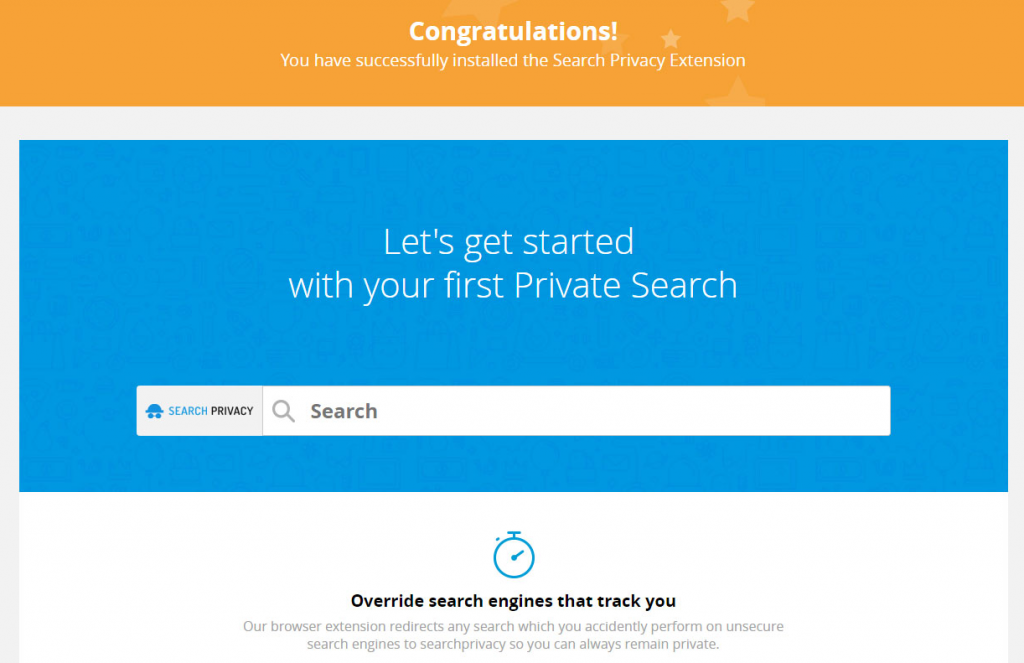
Flykaprer distributionsmetoder
Browser hijackers spredes ofte via metoden bundling, som dybest set knyttet flykapreren til nogle legitime program som et ekstra tilbud. Disse tilbud er tilladt at installere sammen med programmet, men det er let at forhindre det. Alt du skal gøre er at fravælge dem under installationen af programmet. Fordi disse tilbud er normalt skjult, skal du vælge indstillingerne for avanceret (brugerdefinerede) at gøre dem synlige. Hvis der er faktisk noget knyttet til programmet, vil disse indstillinger også tillade dig at fravælge den. Vi tvivler meget på nogen af disse tilbud vil være til nogen nytte for dig, så vi foreslår, at afmarkere alle boksene. Tilbuddene vises kun i avanceret, så undgå at bruge standard, når et alternativ er tilgængelige.
Du kan også fået det via den officielle hjemmeside eller Chrome web store. Hvis du installere det selv, foreslår vi, at du være mere selektiv om hvad du installere i fremtiden. Anmeldelser på store tyder klart på, har det ikke er pålidelige, og havde du læst dem, det ville have sparet dig ulejlighed at beskæftiger sig med en flykaprer.
Hvad gør det?
Når en flykaprer er installeret, browserens indstillinger ændres, normalt uden tilladelse fra brugeren. Når indstillingerne er ændret, vendes ikke de, mens flykapreren er stadig til stede. Indtil du slippe af med det, vil du blive hængende med et underligt sted lastning i stedet for din hjemmeside. Denne flykaprer vil forsøge at overbevise dig om at lade det forblive ved at hævde, at tilbyde dig privat søgninger. Det hævder at ikke spore dine søgninger på alle, men hvis du læse fortrolighedspolitikken, det vil helt klart sige, at det vil indsamle din IP adresse, søgeord og annoncer/søgeresultater du klikkede på.
De resultater, der genereres af denne søgemaskine vil også være upålidelige, fordi de vil omfatte sponsorerede links, som kan føre til ondsindede websteder. Det vil forsøge at omdirigere du til sponsoreret indhold, fordi det er dens primære mål. Disse websteder har ikke noget at gøre med hvad du søgte efter, så intet får du. Webstedernes ejere men ender med flere indtægter fra trafik. Eftersom du intet får ved at holde denne udvidelse, anbefales det, du fjerner Search-Privacy.store.
Search-Privacy.store fjernelse
Det bør ikke være for svært at afinstallere Search-Privacy.store manuelt, og du er velkommen til at bruge de nedenfor omhandlede instruktioner til at hjælpe dig. Men hvis du foretrækker, at anti-spyware gøre det for dig, hente programmet og har det tage sig af infektionen.
Offers
Download værktøj til fjernelse afto scan for Search-Privacy.storeUse our recommended removal tool to scan for Search-Privacy.store. Trial version of provides detection of computer threats like Search-Privacy.store and assists in its removal for FREE. You can delete detected registry entries, files and processes yourself or purchase a full version.
More information about SpyWarrior and Uninstall Instructions. Please review SpyWarrior EULA and Privacy Policy. SpyWarrior scanner is free. If it detects a malware, purchase its full version to remove it.

WiperSoft revision detaljer WiperSoft er et sikkerhedsværktøj, der giver real-time sikkerhed fra potentielle trusler. I dag, mange brugernes stræbe imod download gratis software fra internettet, m ...
Download|mere


Er MacKeeper en virus?MacKeeper er hverken en virus eller et fupnummer. Mens der er forskellige meninger om program på internettet, en masse af de folk, der så notorisk hader programmet aldrig har b ...
Download|mere


Mens skaberne af MalwareBytes anti-malware ikke har været i denne branche i lang tid, gør de for det med deres entusiastiske tilgang. Statistik fra sådanne websites som CNET viser, at denne sikkerh ...
Download|mere
Quick Menu
trin 1. Afinstallere Search-Privacy.store og relaterede programmer.
Fjerne Search-Privacy.store fra Windows 8
Højreklik på baggrunden af Metro-skærmen, og vælg Alle programmer. Klik på Kontrolpanel i programmenuen og derefter Fjern et program. Find det du ønsker at slette, højreklik på det, og vælg Fjern.


Fjerne Search-Privacy.store fra Windows 7
Klik Start → Control Panel → Programs and Features → Uninstall a program.


Fjernelse Search-Privacy.store fra Windows XP:
Klik Start → Settings → Control Panel. Find og klik på → Add or Remove Programs.


Fjerne Search-Privacy.store fra Mac OS X
Klik på Go-knappen øverst til venstre på skærmen og vælg programmer. Vælg programmappe og kigge efter Search-Privacy.store eller andre mistænkelige software. Nu skal du højreklikke på hver af disse poster, og vælg Flyt til Papirkurv, og derefter højre klik på symbolet for papirkurven og vælg Tøm papirkurv.


trin 2. Slette Search-Privacy.store fra din browsere
Opsige de uønskede udvidelser fra Internet Explorer
- Åbn IE, tryk samtidigt på Alt+T, og klik på Administrer tilføjelsesprogrammer.


- Vælg Værktøjslinjer og udvidelser (lokaliseret i menuen til venstre).


- Deaktiver den uønskede udvidelse, og vælg så Søgemaskiner. Tilføj en ny, og fjern den uønskede søgeudbyder. Klik på Luk.Tryk igen på Alt+T, og vælg Internetindstillinger. Klik på fanen Generelt, ændr/slet URL'en for startsiden, og klik på OK.
Ændre Internet Explorer hjemmeside, hvis det blev ændret af virus:
- Tryk igen på Alt+T, og vælg Internetindstillinger.


- Klik på fanen Generelt, ændr/slet URL'en for startsiden, og klik på OK.


Nulstille din browser
- Tryk Alt+T. Klik Internetindstillinger.


- Klik på fanen Avanceret. Klik på Nulstil.


- Afkryds feltet.


- Klik på Nulstil og klik derefter på Afslut.


- Hvis du ikke kan nulstille din browsere, ansætte en velrenommeret anti-malware og scan hele computeren med det.
Slette Search-Privacy.store fra Google Chrome
- Tryk på Alt+F igen, klik på Funktioner og vælg Funktioner.


- Vælg udvidelser.


- Lokaliser det uønskede plug-in, klik på papirkurven og vælg Fjern.


- Hvis du er usikker på hvilke filtypenavne der skal fjerne, kan du deaktivere dem midlertidigt.


Nulstil Google Chrome hjemmeside og standard søgemaskine, hvis det var flykaprer af virus
- Åbn Chrome, tryk Alt+F, og klik på Indstillinger.


- Gå til Ved start, markér Åbn en bestemt side eller en række sider og klik på Vælg sider.


- Find URL'en til den uønskede søgemaskine, ændr/slet den og klik på OK.


- Klik på knappen Administrér søgemaskiner under Søg. Vælg (eller tilføj og vælg) en ny søgemaskine, og klik på Gør til standard. Find URL'en for den søgemaskine du ønsker at fjerne, og klik X. Klik herefter Udført.




Nulstille din browser
- Hvis browseren fortsat ikke virker den måde, du foretrækker, kan du nulstille dens indstillinger.
- Tryk Alt+F. Vælg Indstillinger.


- Tryk på Reset-knappen i slutningen af siden.


- Tryk på Reset-knappen en gang mere i bekræftelsesboks.


- Hvis du ikke kan nulstille indstillingerne, købe et legitimt anti-malware og scanne din PC.
Fjerne Search-Privacy.store fra Mozilla Firefox
- Tryk på Ctrl+Shift+A for at åbne Tilføjelser i et nyt faneblad.


- Klik på Udvidelser, find det uønskede plug-in, og klik på Fjern eller deaktiver.


Ændre Mozilla Firefox hjemmeside, hvis det blev ændret af virus:
- Åbn Firefox, klik på Alt+T, og vælg Indstillinger.


- Klik på fanen Generelt, ændr/slet URL'en for startsiden, og klik på OK. Gå til Firefox-søgefeltet, øverst i højre hjørne. Klik på ikonet søgeudbyder, og vælg Administrer søgemaskiner. Fjern den uønskede søgemaskine, og vælg/tilføj en ny.


- Tryk på OK for at gemme ændringerne.
Nulstille din browser
- Tryk Alt+H.


- Klik på Information om fejlfinding.


- Klik på Nulstil Firefox ->Nulstil Firefox.


- Klik på Afslut.


- Hvis du er i stand til at nulstille Mozilla Firefox, scan hele computeren med en troværdig anti-malware.
Fjerne Search-Privacy.store fra Safari (Mac OS X)
- Få adgang til menuen.
- Vælge indstillinger.


- Gå til fanen udvidelser.


- Tryk på knappen Fjern ved siden af den uønskede Search-Privacy.store og slippe af med alle de andre ukendte poster samt. Hvis du er i tvivl om forlængelsen er pålidelig eller ej, blot fjerne markeringen i afkrydsningsfeltet Aktiver for at deaktivere det midlertidigt.
- Genstart Safari.
Nulstille din browser
- Tryk på menu-ikonet og vælge Nulstil Safari.


- Vælg de indstillinger, som du ønsker at nulstille (ofte dem alle er forvalgt) og tryk på Reset.


- Hvis du ikke kan nulstille browseren, scanne din hele PC med en autentisk malware afsked programmel.
Site Disclaimer
2-remove-virus.com is not sponsored, owned, affiliated, or linked to malware developers or distributors that are referenced in this article. The article does not promote or endorse any type of malware. We aim at providing useful information that will help computer users to detect and eliminate the unwanted malicious programs from their computers. This can be done manually by following the instructions presented in the article or automatically by implementing the suggested anti-malware tools.
The article is only meant to be used for educational purposes. If you follow the instructions given in the article, you agree to be contracted by the disclaimer. We do not guarantee that the artcile will present you with a solution that removes the malign threats completely. Malware changes constantly, which is why, in some cases, it may be difficult to clean the computer fully by using only the manual removal instructions.
